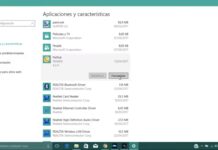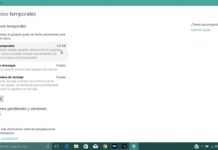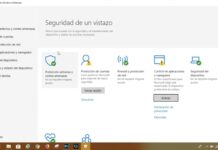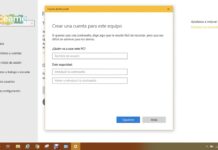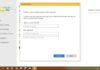¿Cansado del mismo aspecto en tu computadora? Personalizar los colores de la barra de tareas, las ventanas y el menú de inicio en Windows 10 es una excelente manera de darle un toque personal a tu entorno. En este artículo, te mostraré cómo Cambiar el COLOR de la Barra de Tareas, Ventanas e Inicio de WINDOWS 10 de manera rápida y sencilla. Al final, también encontrarás un vídeo tutorial que te guiará paso a paso. ¡Descubre cómo transformar tu escritorio con unos simples clics!
¿Por qué Cambiar el COLOR de tu Entorno en Windows 10?
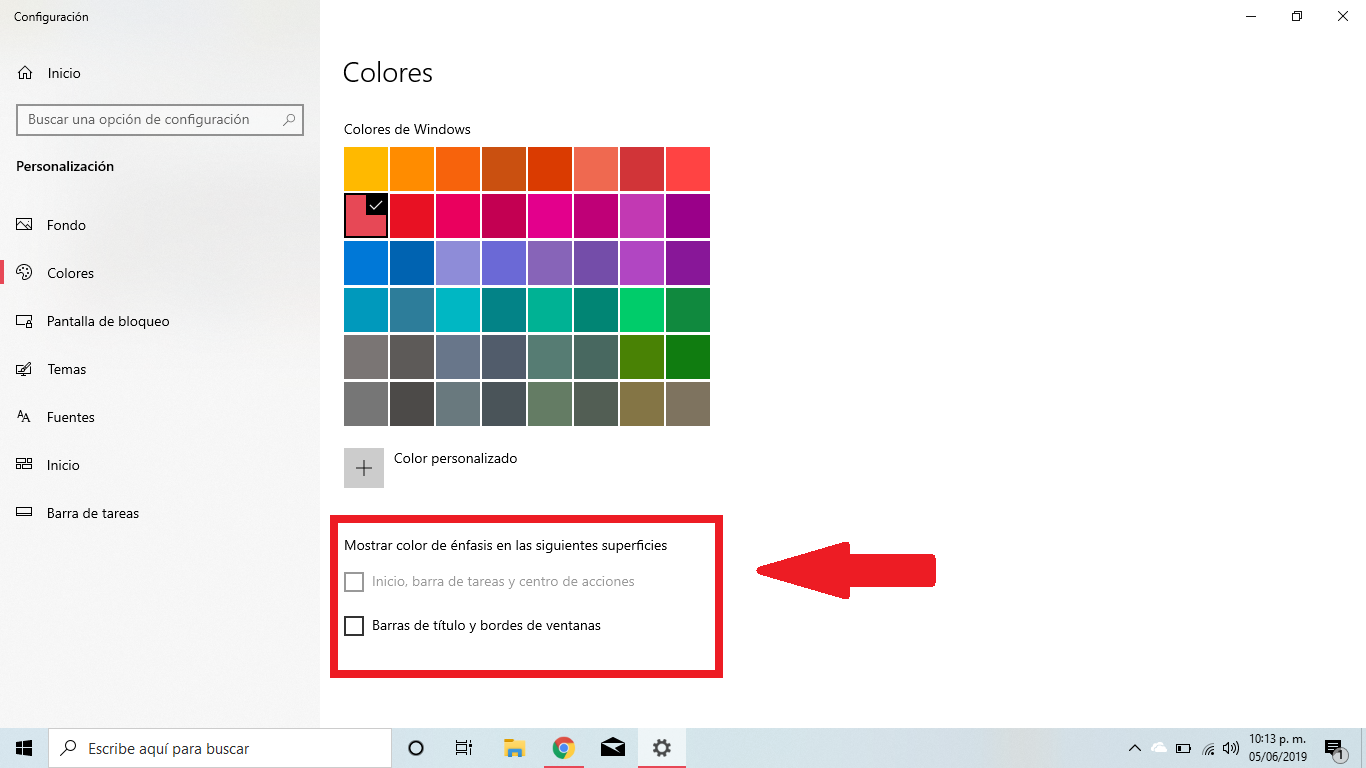
Personalizar los colores en Windows 10 no solo mejora la estética de tu escritorio, sino que también puede hacer que tu experiencia sea más agradable y adaptada a tu estilo. Ya sea que prefieras colores vibrantes o tonos más sutiles, Windows 10 te permite ajustar fácilmente los colores de la barra de tareas, las ventanas y el menú de inicio.
Cómo Cambiar el COLOR de la Barra de Tareas en Windows 10
Comenzaremos por cambiar el color de la barra de tareas de Windows 10. Sigue estos sencillos pasos:
Paso 1: Accede a la Configuración de Personalización
Haz clic en el botón de inicio y selecciona «Configuración». Luego, ve a «Personalización» y elige «Colores» en el menú de la izquierda.
Paso 2: Elige un Color
En la sección de colores, podrás seleccionar un color de la paleta predeterminada o hacer clic en «Color personalizado» para elegir uno específico. Asegúrate de activar la opción «Mostrar el color de énfasis en las siguientes superficies», y marca «Barra de tareas».
Paso 3: Aplica los Cambios
Una vez que hayas seleccionado tu color preferido, verás cómo la barra de tareas adopta el nuevo tono al instante. Si no estás satisfecho, puedes probar con diferentes colores hasta encontrar el ideal.
Cambiar el COLOR de las Ventanas de Windows 10
Además de la barra de tareas, también puedes cambiar el color de las ventanas en Windows 10 para unificar todo el entorno:
- En la misma sección de «Colores» en Configuración, asegúrate de marcar la opción «Barras de título y bordes de ventana». Esto aplicará el color seleccionado a las ventanas activas.
- Puedes alternar entre el modo claro y oscuro para ajustar el contraste, lo que también afectará cómo se ve el color en las ventanas.
Cambiar el COLOR del Menú de Inicio en Windows 10
Por último, para cambiar el color del inicio en Windows 10, sigue estos pasos:
- En la misma sección de «Colores», marca la opción «Inicio, barra de tareas y centro de actividades». Esto aplicará el color elegido al menú de inicio, dándole un nuevo aspecto.
- Al igual que con las otras opciones, puedes experimentar con diferentes combinaciones de colores para encontrar la que mejor se adapte a tus preferencias.
Conclusión
Cambiar el COLOR de la Barra de Tareas, Ventanas e Inicio de WINDOWS 10 es una forma fácil y efectiva de personalizar tu entorno y hacer que tu computadora refleje tu estilo. No olvides ver el vídeo al final del artículo para una demostración detallada del proceso. ¡Empieza a explorar las opciones de color y transforma tu escritorio hoy mismo!
Más Trucos Básicos para Aprender a utilizar Windows en nuestro canal de Youtube 👉 : https://www.youtube.com/playlist?list=PLmPpuiWmkhNarzp_MFmxomflAHKLNSvy6